
Oculus Quest 2のバーチャルリアリティデバイスは、刺激的なゲーム体験を提供し、サイバーエンターテインメントの名の下であなたをファンタジーの世界へと連れて行きます。テレビでビデオゲームコンソールをプレイするよりも優れています。Oculus Quest 2 VRセットは、ゲームプレイをより没入感のあるレベルに引き上げる、より鮮明なビジョンでコンテンツを表示します。
一方で、ゲーム体験を共有することも楽しいものです。ChromecastはOculus Quest 2がストリームをキャストするために使用するプロトコルであり、Google Chromecastデバイスに接続されたテレビに直接ゲームプレイを共有することができます。しかし、ゲームプレイを共有するためだけに50ドルを支才うことに満足している人はすべてではありません。これは単純な質問に帰着します。ChromecastなしでOculusをテレビにキャストする方法は?
目次
Oculus Quest 2をChromecastなしでテレビにキャストする方法は?
Since you don't want to spend 50 bucks on a device just for sharing your gameplay, there are something else you can do to bring your gameplay from the Oculus Quest 2 to your TV, and here are the detailed methods.
方法1. Facebookを通じてキャストする
OculusはFacebookに所有されているため、Oculus Quest 2はそのコンテンツを直接Facebookに放送できます。必要なのはFacebookアカウントを取得し、そのアカウントにログインすることです。それから、Facebookアカウントでゲームプレイの放送を開始できます。
次に、ラップトップのようなデバイスを使用し、HDMIケーブルでテレビに接続し、ディスプレイモードをクローン画面に変更します。Facebookで共有されたコンテンツを開き、今度はテレビでリアルタイムのゲームプレイが見られるようになります。
Although this method is a bit complicated, it works perfectly fine. One thing to notice is that all users on the friend list of your Facebook account can see what you're broadcasting, so make sure that you block the one you don't want to share your gameplay with.
方法2. スマートTVに直接キャストする
Chromecastはメディアストリーミング用の最も人気のあるプロトコルの一つとして、すでにさまざまなブランドのスマートテレビに広くサポートされています。したがって、Oculus Quest 2は、サムスンのスマートテレビ、ソニーのスマートテレビ、Vizioのスマートテレビ、TCLなど、Chromecastプロトコルをサポートするスマートテレビに直接コンテンツをキャストできます。
Let's walk through the casting procedure.
ステップ1. サムスンのスマートTVがOculus Quest 2と同じWi-Fiネットワークに接続していることを確認してください。
ステップ2. サムスンのスマートTVがキャスト機能を許可していることを確認してください。
ステップ3. 両方のデバイスをオンにして、 ユーティリティ あなたのOculus Quest 2で。
ステップ4. 選ぶ キャスト先.
ステップ5. 検出されたデバイスのリストからスマートテレビを選択してください。
方法3: スマホにキャストして、テレビに再キャストする
If your TV doesn't support direct cast from Oculus Quest 2, you can still cast the screen of Oculus Quest 2 to your smart phone with メタ・クエスト、公式のOculusアプリを使用し、その後、Miracastプロトコルを使用してスマートTVにスマホ画面をキャストします。これを達成するためには、スマホの画面をスマートTVにキャストするための別のアプリが必要です。ここではおすすめします ミラキャストアプリ によって BoostVision.
画面ミラーリングアプリをダウンロードします
アプリをダウンロードした後、スマホをスマートテレビにリンクするための簡単なペアリング手順が必要です。
ステップ1. スマホとスマートTVが同じWi-Fiネットワークに接続されていることを確認してください。
ステップ2. クリック Tap to Connect アプリのホーム画面のエリア。

ステップ3. 検出されたデバイスリストからキャストしたいスマートテレビを選択すると、接続が自動的に確立されます。
スマホをスマートテレビとペアリングした後、画面ミラーリングを開始できます。
ステップ1. クリック 画面ミラーリング アイコン。
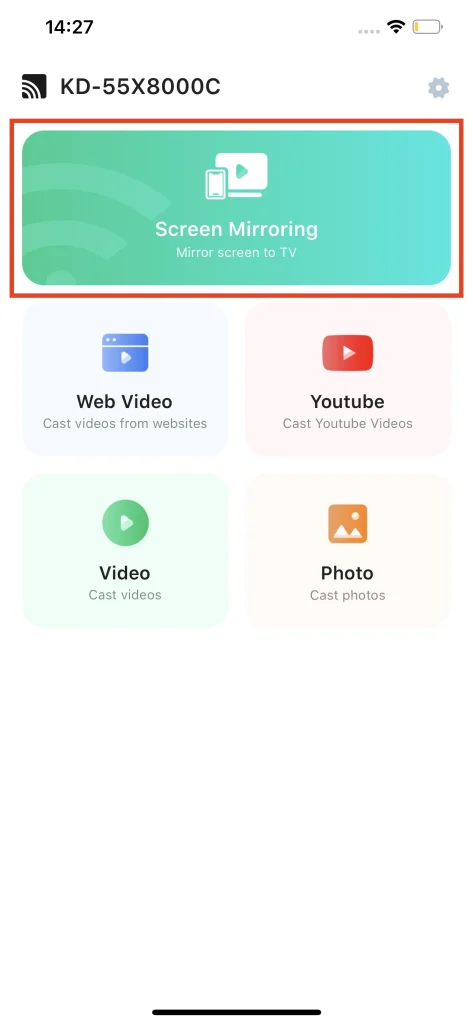
ステップ2. 画面ミラーリングの品質を選択し、音声スイッチがオンになっていることを確認してください。
ステップ3. クリック ミラーリングを開始.
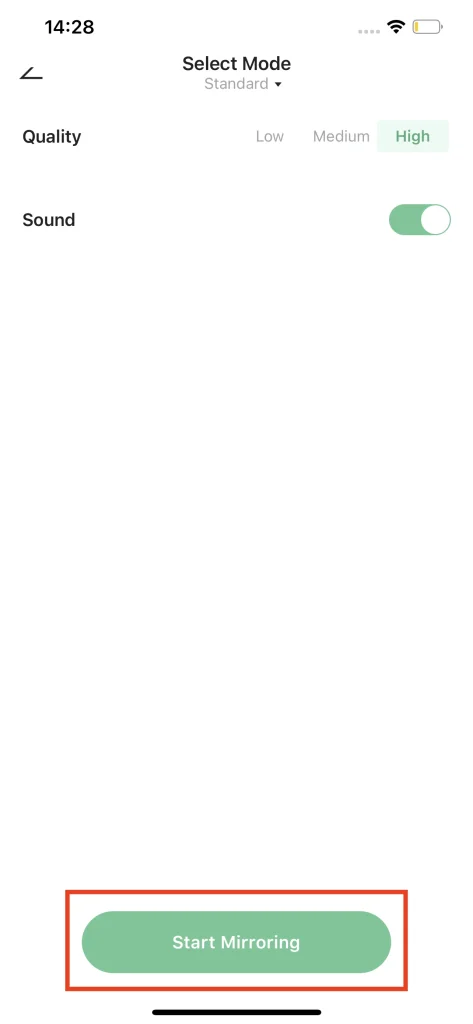
ステップ4. スマホの画面がカウントダウンが終了した後、スマートテレビに画面ミラーリングされます。
結論
このガイドでは、Chromecastを使用せずにMeta Quest 2をテレビに接続する方法を探りました。Chromecastはワイヤレスキャストに人気のある選択肢ですが、唯一の解決策ではありません。
Some TVs, like Samsung smart TVs, can receive casting signals directly. Also, the official Oculus App is capable of casting the screen of VR to a TV. If your TV doesn't support Chromecast protocol, you can cast the screen of VR to your smart phone using the official Oculus app, and then use a Miracast app to cast your smart phone screen to your TV.
Oculus Quest 2をChromecastなしでテレビにキャストする際には、ビデオの品質が低下する可能性があり、これが上記方法の唯一の欠点です。
オキュラスクエスト2をChromecastなしでテレビにキャストする方法のFAQ
Q: クエスト2を直接テレビにキャストするにはどうすればいいですか?
If your TV supports direct cast, you can simply go to Utilities -> Cast To and find your TV. If your TV doesn't support direct cast, you can also use an Oculus app to cast. And if your TV doesn't support both casting methods, you can use the Oculus app to cast the screen of your Oculus Quest 2 to your phone, and use a Miracast app to cast your phone to your TV.
Q: オキュラスクエスト2からミラキャストへのキャスト方法は何ですか?
Oculus Quest 2をMiracastプロトコルでテレビにキャストするためには、OculusアプリとMiracastアプリをダウンロードする必要があります。その後、Oculus Quest 2の画面をスマホにキャストし、Miracastアプリを使用してスマホをテレビにキャストします。








